Tagi są jedną z domyślnych taksonomii, które można wykorzystać do organizacji wpisów na blogu. Zazwyczaj składają się z jednego lub dwóch słów i opisują szczegółowe informacje o wpisie.
Na przykład, jeśli napisałeś post o książce, możesz użyć tagów do opisania autora, wydawcy i poruszanych tematów.
Tagi poprawiają użyteczność Twojej witryny, pomagając odwiedzającym szybko znaleźć konkretny temat bez konieczności przeglądania wszystkich Twoich postów.
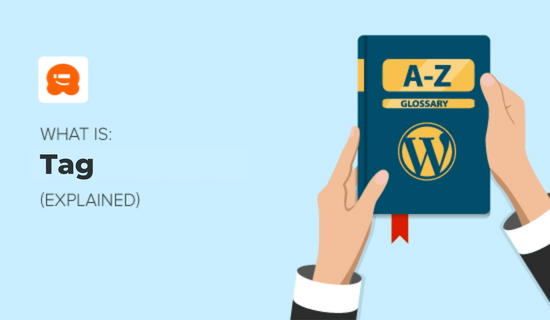
Jak dodawać tagi w WordPress
Możesz tworzyć i zarządzać tagami na stronie Posty » Tagi w bocznym menu Administratora. Po lewej stronie zauważysz sekcję „Dodaj nowy tag”.
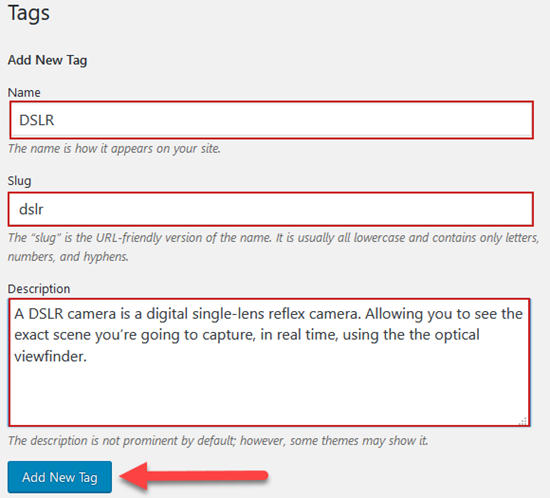
Tutaj możesz wpisać nazwę i slug swojego nowego tagu. Slug to stały link dla tagu i pomaga go zidentyfikować w archiwach tagów, nadając konkretny adres URL tagu.
Możesz użyć pola „Opis”, aby dalej wyjaśnić, czego dotyczy Twój tag. Opis jest opcjonalny i może być tak krótki lub długi, jak chcesz.
Na koniec powinieneś kliknąć przycisk „Dodaj nowy tag”. Nowy tag zostanie dodany po lewej stronie ekranu, podczas gdy ekran „Dodaj nowy tag” odświeży się, abyś mógł dodać kolejny tag.
Możesz również dodawać tagi podczas edycji wpisu, po prostu wpisując je w pole „Tagi” po prawej stronie ekranu. Dodając więcej niż jeden tag, oddzielaj je przecinkami.
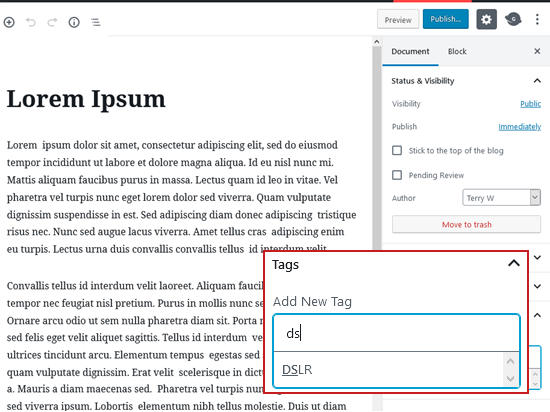
Możesz również wybierać spośród wcześniej utworzonych tagów, wpisując pierwsze kilka liter tagu, a następnie klikając tag, którego chcesz użyć. Po zakończeniu kliknij przycisk „Dodaj”.
Domyślnie kategorie i tagi są ograniczone do wpisów i nie można ich przypisywać do stron ani plików multimedialnych.
Jeśli chcesz używać tagów z innymi typami postów, zapoznaj się z naszymi poradnikami: jak tagować obrazy w WordPress za pomocą Media Library Assistant i jak dodawać kategorie i tagi do stron WordPress.
Jaka jest różnica między tagami a kategoriami?
Kategorie i tagi to dwie domyślne taksonomie WordPress.
Kategorie służą do szerokiego grupowania Twoich wpisów. Pomyśl o nich jako o ogólnych tematach lub spisie treści Twojej witryny WordPress.
Na przykład witryna z wiadomościami może mieć kategorie dla artykułów zgrupowanych w Wiadomości ze świata, Wiadomości lokalne, Pogoda i Sport.
Każdy wpis musi mieć kategorię, a jeśli jej nie przypiszesz, WordPress automatycznie umieści go w domyślnej kategorii o nazwie „Bez kategorii”.
Kategorie są hierarchiczne, co oznacza, że możesz tworzyć podkategorie.
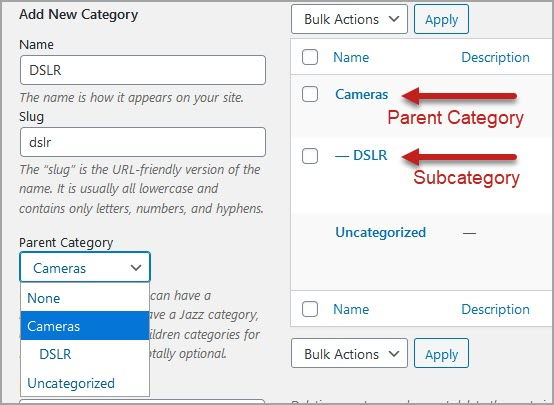
Tagi opisują szczegółowe informacje o Twoich wpisach. Pomyśl o nich jak o słowach kluczowych Twojej witryny. Koncentrują się na konkretnych szczegółach Twoich treści, a nie na ogólnych tematach.
Na przykład, jeśli opublikowałeś post w kategorii „Recenzje książek”, możesz przypisać tagi, takie jak Beletrystyka, Kryminał, Stephen King i Agatha Christie.
W przeciwieństwie do kategorii, tagi nie są hierarchiczne. Nie są również wymagane.
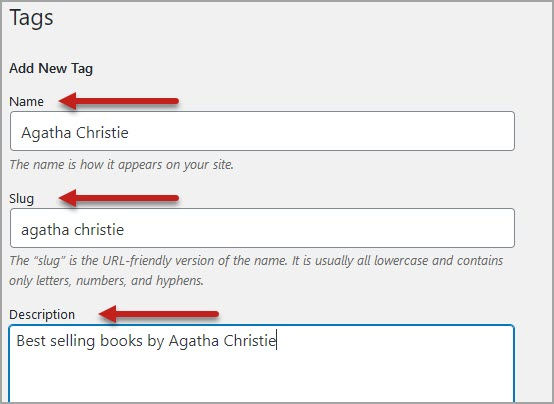
Jaka jest różnica między tagami a słowami kluczowymi?
Tagi i słowa kluczowe opisują szczegóły treści Twojego posta. Różnica polega na tym, gdzie się znajdują.
Słowa kluczowe to słowa zawarte w tytule i treści Twojego posta, które pomagają wyszukiwarkom, takim jak Google, zidentyfikować, o czym jest Twoja treść.
Jeśli wybierzesz słowa kluczowe, które są powszechnie używane do wyszukiwania treści, produktów i usług w Twojej branży, możesz zwiększyć ilość ruchu z wyszukiwarek kierowanego do Twojej witryny.
Tagi natomiast są metadanymi. Oznacza to, że nie są one faktycznie częścią treści Twoich wpisów, ale są osobnymi informacjami opisującymi Twoje wpisy.
W przeciwieństwie do słów kluczowych, tagi mogą być wyświetlane na Twojej stronie internetowej, aby pomóc odwiedzającym odkrywać treści na ten sam temat.
Jak wyświetlać tagi w WordPress
Chcesz ułatwić odwiedzającym Twoją stronę internetową znajdowanie kategorii wpisów na blogu? Niektóre strony WordPress używają widżetu chmury tagów. Pozwala to odwiedzającym na szybkie przeglądanie najpopularniejszych tagów i znalezienie wszystkich wpisów z określonym tagiem jednym kliknięciem myszy.
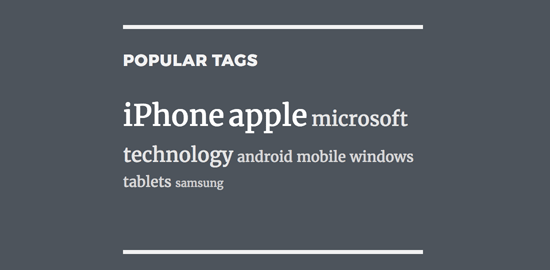
Możesz zauważyć, że stylizowanie tagów poprawia zaangażowanie użytkowników i liczbę wyświetleń stron w Twojej witrynie. Aby dowiedzieć się, jak dostosować chmurę tagów i sposób wyświetlania tagów we wpisach, zapoznaj się z naszym przewodnikiem jak łatwo stylizować tagi w WordPress (z przykładami).
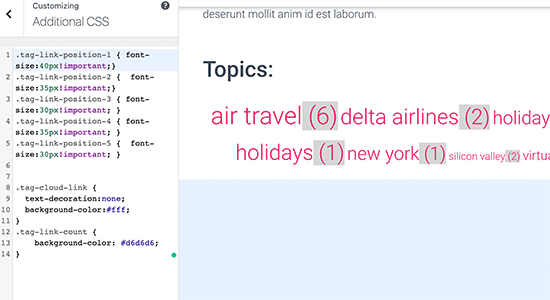
Domyślnie nie ma limitu liczby tagów, które możesz przypisać. Jednak wpis z wieloma tagami może nie wyglądać dobrze w Twoim motywie WordPress. Sugerujemy dodawanie nie więcej niż 10 tagów do swoich wpisów, chyba że możesz to uzasadnić.
Niestety, początkujący często popełniają błąd dodając dziesiątki tagów w próbie poprawy SEO swoich wpisów. Jeśli zarządzasz blogiem z wieloma autorami, możesz ograniczyć liczbę tagów dozwolonych dla każdego wpisu.
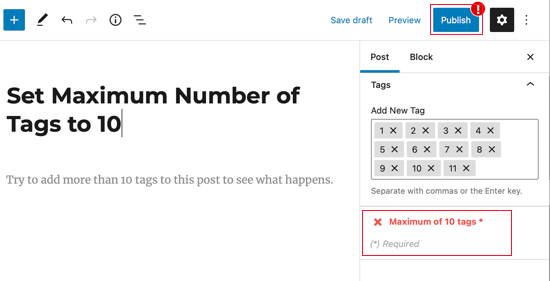
Czy tagi WordPress poprawiają SEO Twojej witryny?
Tagi i kategorie WordPress współpracują ze sobą, aby osiągnąć lepszą pozycję w wynikach wyszukiwania (SERP), zwiększyć liczbę wyświetleń stron i zapewnić lepsze doświadczenie użytkownika.
Dowiedz się, jak efektywnie używać kategorii i tagów, aby poprawić SEO swojej witryny, postępując zgodnie z naszym przewodnikiem na temat najlepszych praktyk SEO w zakresie sortowania treści.
Po wykonaniu tej czynności możesz chcieć użyć wtyczki Google Analytics, takiej jak MonsterInsights, aby śledzić skuteczność kategorii i tagów WordPress jako źródła ruchu z wyszukiwarek do Twojej witryny.
Mamy nadzieję, że ten artykuł pomógł Ci dowiedzieć się więcej o tagach w WordPress. Możesz również zapoznać się z naszą listą Dodatkowej lektury poniżej, aby znaleźć powiązane artykuły z przydatnymi wskazówkami, sztuczkami i pomysłami dotyczącymi WordPress.
Jeśli podobał Ci się ten przewodnik, rozważ subskrypcję naszego kanału YouTube z samouczkami wideo dotyczącymi WordPress. Możesz nas również znaleźć na Twitterze i Facebooku.
Dodatkowa lektura
- Jak wyświetlić najpopularniejsze tagi w WordPressie (2 proste metody)
- Kategorie vs Tagi – Najlepsze praktyki SEO dotyczące sortowania treści
- Jak śledzić analizę kategorii i tagów WordPress (łatwy sposób)
- Jak dodawać kategorie i tagi do stron WordPress (łatwy sposób)
- Jak wyświetlić ograniczoną liczbę tagów po postach w motywie WordPress
- Kategoria
- Taksonomia
- Jak tagować obrazy w WordPress za pomocą Asystenta Biblioteki Mediów
- Jak łatwo stylizować tagi w WordPress (z przykładami)
- Jak ustawić maksymalną liczbę tagów dla postów WordPress




